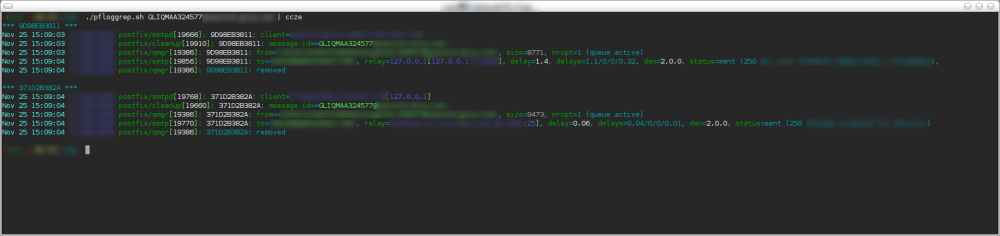Intro
Rien de nouveau… Juste un petit récapitulatif…
Le but: faire en sorte que les disques externes apparaissent par exemple de la manière suivante:
/dev/Data250Go ou /dev/Backup500Go etc.. (au lieu de choses comme /dev/sdb1 )- soient montés directement en
/media/DATA250G0 ou /media/BACKUP500G0 etc.. (au lieu de choses comme /media/disk).
Et ceci sans passer par une modification du fstab avec l’UUID (qui est une autre méthode ne faisant pas l’object de ce billet).
/dev/
$ mount
/dev/sdb1 on /media/disk type vfat (rw,nosuid,nodev,shortname=mixed,uid=1000,utf8, umask=077)
- On utilise la commande suivante pour trouver des informations uniques.
$ udevinfo -a -p /sys/block/sdb/sdb1/ | more
On identifie par exemple:
ATTRS{model}=="ABC123"
ATTRS{vendor}=="MaxternDigi"
- On créé/édite le fichier
/etc/udev/rules.d/10-local.rules en y ajoutant:
ATTRS{vendor}=="MaxternDigi" , ATTRS{model}=="ABC123" , NAME="Data250Go"
- On test en démontant le disque et en le rebranchant… un mount nous renvoi:
/dev/Data250Go on /media/disk type vfat (rw,nosuid,nodev,shortname=mixed,uid=1000, utf8,umask=077)
Plus d’infos à l’adresse: http://reactivated.net/writing_udev_rules.html
Par défaut les disques sont montés dans /media/ avec comme nom le contenu du champs “LABEL”.
Il suffit donc de changer le LABEL du périphérique.
- On modifie le LABEL du disque:
Par exemple en EXT3:
Affichage du label:
$ sudo vol_id /dev/Data250Go | grep ID_FS_LABEL=
ID_FS_LABEL=
Modification du label:
$ sudo e2label /dev/Data250Go Data250Go
Pour les autres types de formatages voir par exemple ici.
- On démonte, on rebranche et le disque doit se monter dans
/media/DATA250G0
Divers
- Si jamais notre user n’a pas les droits en écriture:
$ sudo chown yannick:yannick /media/DATA250G0
- En cas de double montage en usb0 etc… passer des lignes en commentaire dans /etc/usbmount/usbmount.conf